이미지 품질에 대한 제어는 종종 카메라 데이터 최적화에서 시작됩니다. 사진 속 객체는 사용된 렌즈에 의해 왜곡이나 비네팅을 나타낼 수 있으며, 이는 최종 결과에 부정적인 영향을 미칠 수 있습니다. 이 튜토리얼에서는 Adobe Camera Raw를 사용하여 이러한 문제를 효과적으로 해결하고 이미지 품질을 새 차원으로 끌어올리는 방법을 안내합니다.
주요 발견 사항
- 왜곡과 비네팅은 Camera Raw의 자동 및 수동 조정을 통해 수정할 수 있습니다.
- 사용하는 렌즈의 프로필은 왜곡 수정에 중요한 역할을 합니다.
- 렌즈 보정 자동 기능은 종종 빠른 결과를 위한 최선의 선택입니다.
단계별 안내
이미지를 최적화하려면 Camera Raw에서 렌즈 보정에 대한 지침을 따르십시오.
먼저 Adobe Camera Raw에서 이미지를 엽니다. RAW 이미지가 있는 경우 카메라에 저장된 보정의 혜택을 받을 수 있습니다. 이러한 보정은 왜곡 및 비네팅에 영향을 줄 수 있습니다. 이를 확인하려면 도구의 "옵틱" 섹션으로 이동하십시오.
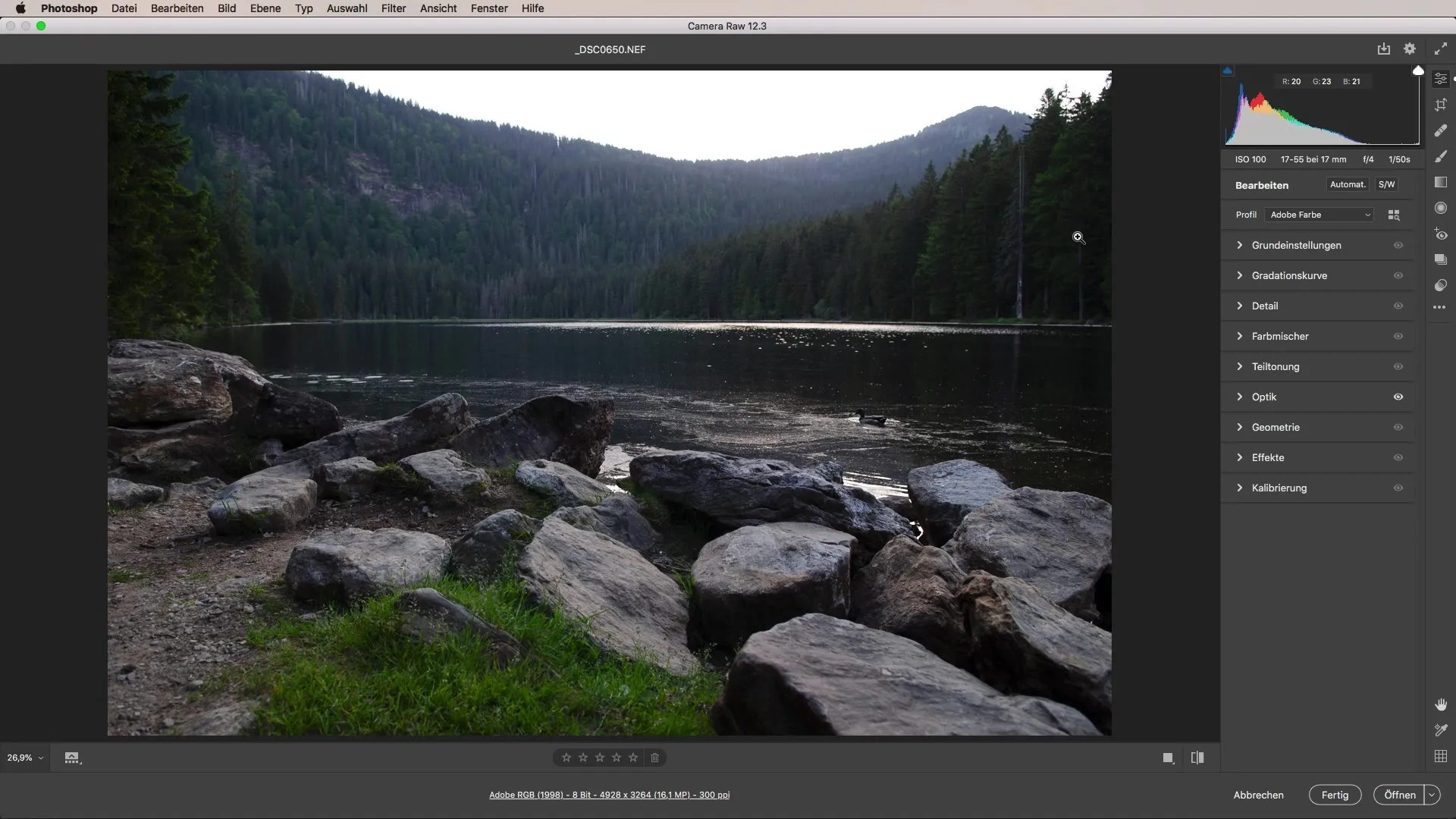
여기에서 렌즈 보정 옵션을 찾을 수 있습니다. 첫 번째로 제공되는 옵션은 수동 조정입니다. 왜곡을 직접 조정하여 곧지 않은 선을 바로잡고 비네팅을 원하는 대로 조정할 수 있습니다. 그러나 이는 종종 수학적으로 정확한 점을 모를 수 있기 때문에 도전이 될 수 있습니다.
더 쉽고 정확한 솔루션을 찾으려면 프로필 보정을 선택하는 것이 좋습니다. 이 기능은 카메라 프로필을 고려하고 특정 렌즈에 대한 정보를 사용합니다.
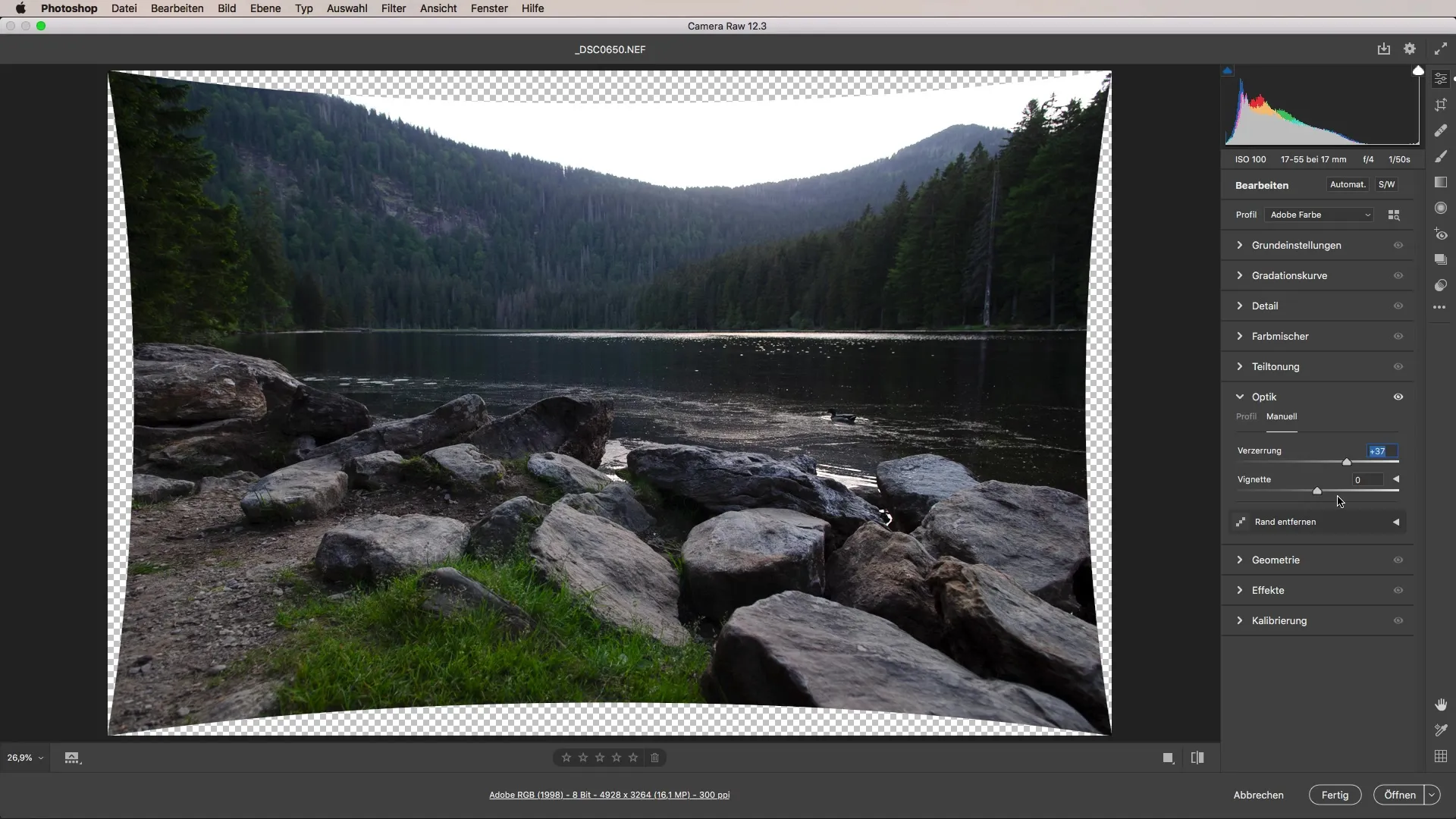
Adobe의 Camera RAW 변환기는 특정 렌즈 데이터 읽기가 가능하다는 점에 유의하세요. 따라서 어떤 렌즈로 이미지를 찍었는지 자동으로 인식됩니다. 이는 RAW 이미지의 경우 특히 유리한데, 카메라가 이 정보를 직접 제공합니다.
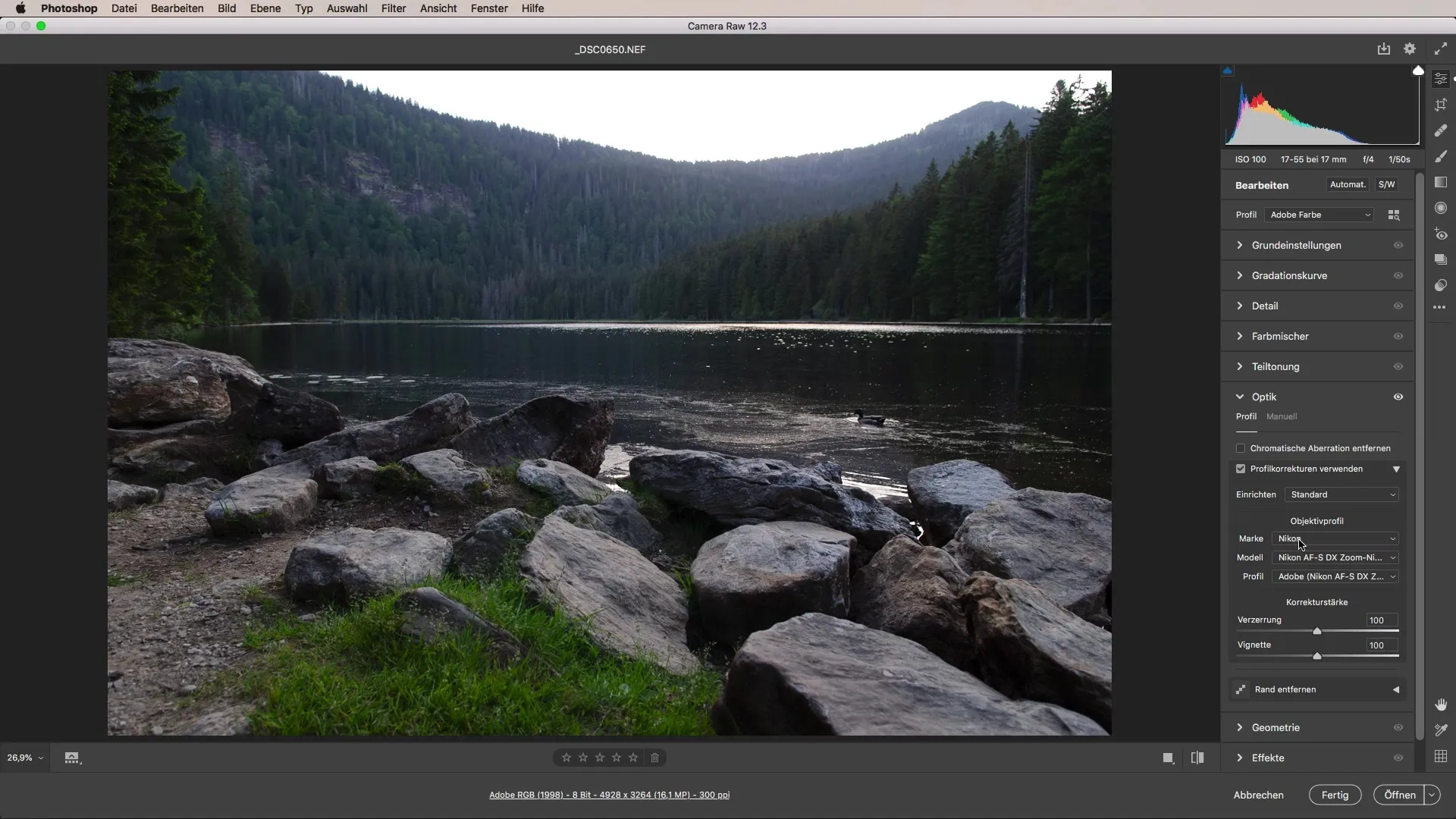
수정이 활성화되면 이미지가 어떻게 변화하는지 바로 볼 수 있습니다. 이미지 가장자리의 곡선이 수정되고 잃어버린 이미지 정보 요소가 복원됩니다. 하지만 수정으로 인해 가장자리에서 이미지를 효과적으로 자르기 때문에 일부 영역을 잃게 될 수도 있습니다.
여기서 중요한 점은 후처리 중에 측면과 상단에서 약간의 여유 공간을 잃을 수 있다는 것입니다. Photoshop과 Camera Raw는 작은 왜곡을 잘 보완할 수 있지만, 이미지에 따라 가장자리에 일부 디테일을 희생해야 할 수도 있습니다.
동일한 기능 내에서 유용한 또 다른 방법은 수정 강도의 미세 조정입니다. 미리보기를 통해 얼마나 많은 조정을 원하는지, 결과에 만족하는지 확인할 수 있습니다.
추가로 수평선을 바로잡는 기능을 사용하여 이미지 구성에 맞게 조정할 수 있습니다.
수동 조정에는 비네팅을 보다 효과적으로 조정할 수 있는 옵션이 권장됩니다. 슬라이더를 사용하여 이미 가장자리를 목표로 어느 쪽의 밝기를 증가시키거나 감소시킬 수 있습니다.
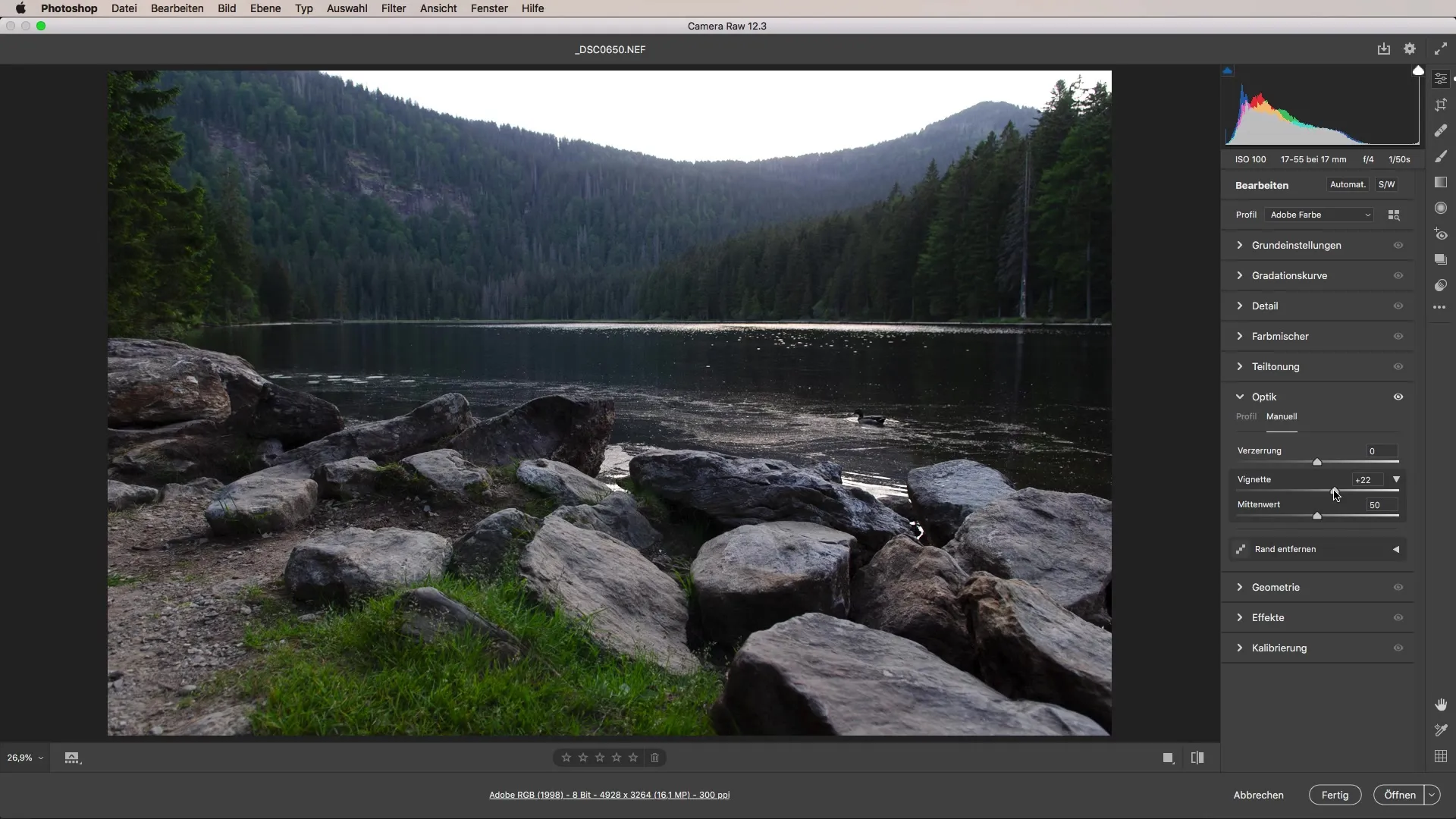
하지만 일반적으로 자동 프로필 보정이 더 나은 선택이라는 점을 강조하는 것이 중요합니다. 이는 최적화 프로세스 뒤에 있는 수학적 혼란을 우아하고 빠르게 해결합니다.
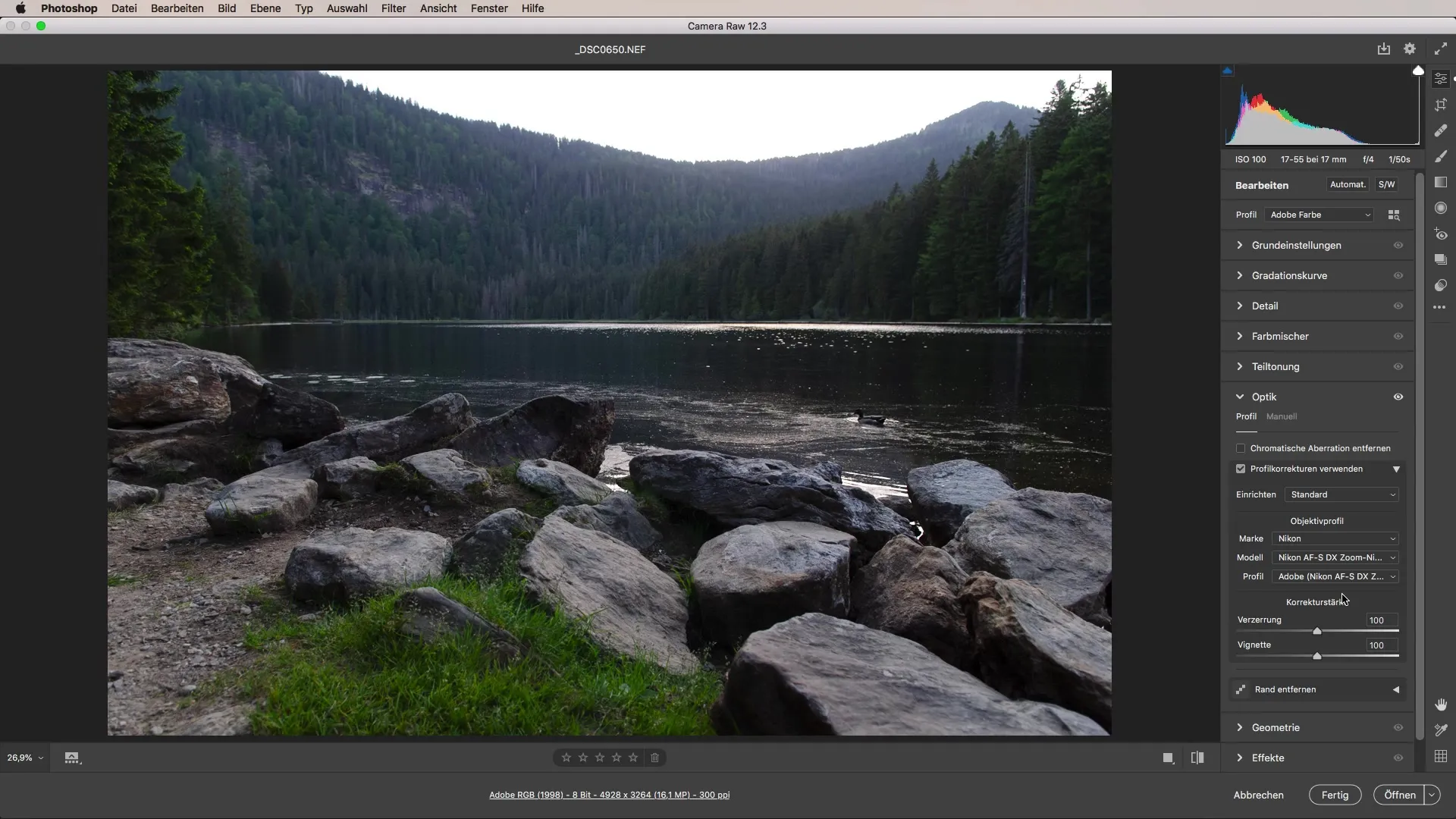
요약 - Camera Raw에서 렌즈 보정을 통한 이미지 최적화
이미지 내 왜곡과 비네팅을 제거하기 위해 Adobe Camera Raw의 올바른 사용이 중요합니다. 프로필 보정을 올바르게 사용하면 사진을 크게 향상시키고 편집 시간을 최소화할 수 있습니다.
자주 묻는 질문
내 이미지의 왜곡을 어떻게 수정하나요?왜곡은 Adobe Camera Raw에서 렌즈 보정을 사용하여 쉽게 제거할 수 있습니다.
수동 렌즈 보정과 자동 렌즈 보정의 차이는 무엇인가요?수동 보정은 당신의 조정이 필요하지만, 자동 보정은 렌즈 프로필에 기반하여 종종 더 빠른 결과를 제공합니다.
내 이미지에 맞는 렌즈 설정을 어떻게 찾나요?Camera RAW 변환기는 일반적으로 사용된 렌즈를 자동으로 인식하고 그에 따라 설정을 조정합니다.
수정 강도를 조정할 수 있나요?네, 최상의 결과를 얻기 위해 렌즈 설정에서 수정 강도를 조정할 수 있습니다.


